如何安装手机USB驱动(简单易懂的安装教程及常见问题解决方法)
随着智能手机的普及,连接手机到电脑成为了日常工作和生活中常见的需求。然而,当我们尝试连接手机到电脑时,有时会遇到电脑无法识别手机的问题。这时,安装手机USB驱动是一种解决办法。本文将详细介绍手机USB驱动的安装步骤,并提供常见问题的解决方法,帮助读者顺利连接手机和电脑。
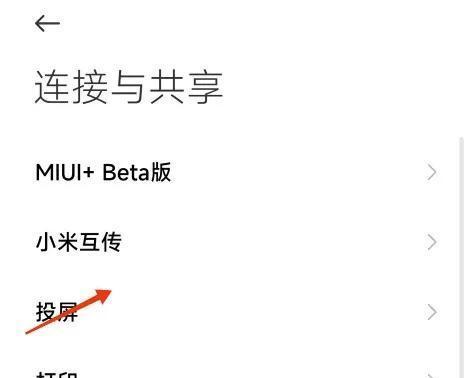
1.下载手机USB驱动程序
在开始安装手机USB驱动之前,首先需要从官方网站或其他可靠渠道下载相应的驱动程序。确保选择与您的手机品牌和型号匹配的驱动程序,以确保兼容性。
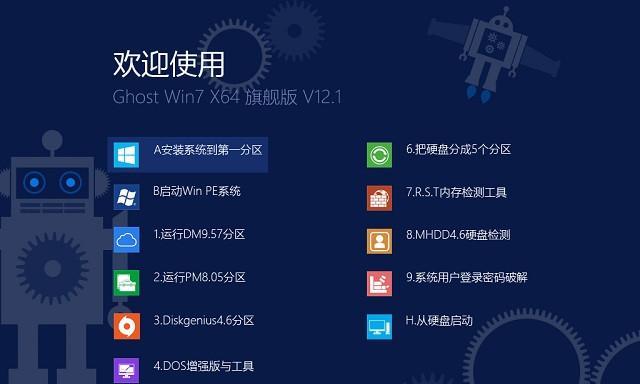
2.安装手机USB驱动前的准备
在进行驱动安装之前,确保您的手机处于开发者模式下,并已启用USB调试功能。这可以通过进入手机设置-关于手机-连续点击版本号来激活开发者选项,然后进入设置-开发者选项-启用USB调试来完成。
3.连接手机到电脑
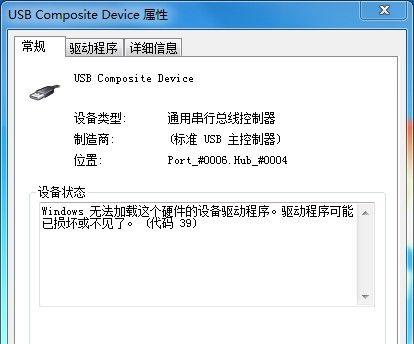
使用USB数据线将手机连接到电脑的USB接口上。确保连接稳定,并将手机设置为文件传输模式,这样电脑才能识别到手机并进行驱动安装。
4.打开设备管理器
在Windows操作系统中,通过右键点击“我的电脑”或“此电脑”,选择“管理”,然后在左侧导航栏中找到并点击“设备管理器”来打开设备管理器窗口。
5.安装驱动程序
在设备管理器中,找到并展开“其他设备”或“移动设备”。如果看到任何具有黄色感叹号或问号的设备,右键点击该设备并选择“更新驱动程序软件”。
6.选择驱动程序安装方式
在弹出的对话框中,选择“浏览计算机以查找驱动程序软件”,然后浏览到您之前下载的手机USB驱动程序的存储位置。选中驱动程序文件夹,并点击“下一步”。
7.安装驱动程序
系统将开始安装驱动程序,这可能需要一段时间。请耐心等待,不要中途中断安装过程。一旦安装完成,您将看到提示消息。
8.驱动程序安装成功
如果安装成功,您将在设备管理器中看到您的手机设备下方没有任何黄色感叹号或问号,这表示驱动程序已成功安装。
9.验证手机连接
打开“我的电脑”或“此电脑”,您应该能够看到您的手机设备显示在可识别的设备列表中。如果可以访问您的手机的存储空间,则表明驱动程序安装成功。
10.常见问题解决:驱动程序不兼容
如果在安装过程中遇到驱动程序不兼容的问题,您可以尝试下载其他版本的驱动程序,或者联系手机厂商获得官方支持。
11.常见问题解决:驱动程序无法安装
如果驱动程序安装失败,您可以尝试卸载并重新安装驱动程序,也可以尝试使用驱动程序安装工具来自动检测和安装正确的驱动程序。
12.常见问题解决:电脑无法识别手机
如果电脑无法识别您的手机,请检查USB数据线是否连接正常,尝试更换数据线或更换USB接口,也可以尝试在其他电脑上进行连接测试。
13.常见问题解决:安装过程中断
如果安装过程中断或失败,您可以尝试重新启动电脑并重新开始整个安装过程,或者尝试在安全模式下安装驱动程序。
14.常见问题解决:手机设备无法显示
如果您的手机设备在设备管理器中无法显示,请确认手机是否处于正确的连接模式下,并检查手机是否支持USB传输模式。
15.
安装手机USB驱动是连接手机到电脑的重要步骤。通过本文提供的简单易懂的安装教程及常见问题解决方法,您应该能够成功安装驱动程序,并顺利连接手机和电脑,实现文件传输和其他操作。如果仍然遇到问题,请及时与手机厂商或官方技术支持联系,获取更进一步的帮助。
版权声明:本文内容由互联网用户自发贡献,该文观点仅代表作者本人。本站仅提供信息存储空间服务,不拥有所有权,不承担相关法律责任。如发现本站有涉嫌抄袭侵权/违法违规的内容, 请发送邮件至 3561739510@qq.com 举报,一经查实,本站将立刻删除。

